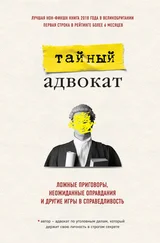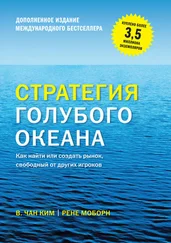Рисунок 3.3. При помощи кнопок, расположенных вокруг клипа «fox», можно изменить его положение, масштаб и повернуть его
В уроке 6 «Анимация при помощи ActionScript» мы узнали, что переменная _x используется для описания горизонтального положения клипа на рабочем поле. Эта переменная и будет использоваться кнопками Left, Middle и Right. Они могут использовать и переменную _у для описания вертикального положения клипа, однако в данном примере это не требуется. Приведем код кнопки Left. Он задает горизонтальное положение рисунка равным 200, то есть размещает его немного слева от центра при условии, что ширина ролика составляет 550 пикселов. Кнопки Middle и Right отличаются только значением переменной _x.
on (press) {
fox._x = 200;
}
Для изменения масштаба клипа используются переменные _xscale и _yscale. В случае, если переменные имеют одинаковые значения, масштаб клипа будет изменяться пропорционально. Значение 100 соответствует масштабу 100 %.
...
Совет
Значения переменных _xscale и _yscale можно задавать отдельно друг от друга. Они могут быть разными, при этом клип станет более тонким или более плоским.
Ниже приведен сценарий кнопки «50 %». Две другие кнопки масштабирования используют аналогичный код, но с другими значениями.
on (press) {
fox._xscale = 50;
fox._yscale = 50;
}
Для вращения клипа используется переменная _rotation. Значение переменной задается в градусах, при этом 0 равен 360. Вы можете задать значение больше 360 или меньше 0, однако Flash преобразует их в показания между 0 и 360. Далее приводится сценарий кнопки Tilt (Наклон). Она поворачивает клип на 30° по часовой стрелке. Кнопка Straight (Прямо) возвращает клип в положение 0°.
on (press) {
fox._rotation = 30;
}
Используя эти переменные в более сложных сценариях, рассматриваемых далее, вы сможете перемещать клип по рабочему полю, что необходимо для создания игр различных типов.
Урок 17. Применение метода «Перетащи и положи» к клипам
Исходный файл: Dragsimple.fla
Важным свойством интерфейса, будь то игра или приложение, является возможность перетаскивать элементы по экрану. Во Flash это можно сделать несколькими способами. Мы рассмотрим три из них.
Команда startDrag задает автоматическое следование клипа за курсором. Пример Dragsimple.fla демонстрирует самый простой способ применения данной команды.
Клип под названием "circle" с изображением круга был помещен на рабочее поле. Как только ролик запускается, нижеприведенная команда задает его движение следом за курсором. Она также задает остановку анимации главной временной шкалы, чтобы ролик не продолжал воспроизведение следующих кадров.
startDrag(«circle», true); stop();
В нашем примере команда startDrag использует два параметра. Первый – это имя перетаскиваемого клипа. Второй – ключевое слово true, которое в данном случае задает привязку центра объекта к курсору. Если второй параметр имеет значение false, за основу будет взято расстояние между курсором и центром клипа на момент выполнения команды startDrag.
...
Примечание
Ключевые слова true и false называются булевыми константами. Они могут использоваться в случае, если атрибут либо действует, либо нет, а также отображать результат сравнения, например "a = = b".
В примере Dragsimple.fla клип «circle» следует за курсором. Однако чаще всего применяется другой способ перетаскивания: пользователь подводит курсор к объекту, нажимает кнопку мыши, перетаскивает объект в нужное место и отпускает кнопку.
Исходный файл: Dragcomplex.fla
Подобную манипуляцию можно осуществить с клипом, внутри которого содержится кнопка. В файле Dragcomplex.fla в тот же самый клип "circle" была помещена невидимая кнопка (в ней заполнен лишь один кадр "Hit").
Таким образом, клип circle включает такую же графику, как и в примере Dragsimple.fla, и, помимо этого, кнопку. Кнопке назначен следующий сценарий: когда пользователь нажимает кнопку, выполняется команда startDrag, когда отпускает – команда stopDrag.
on (press) {
startDrag("",false);
}
on (release) {
stopDrag();
}
Пустые кавычки внутри команды startDrag сообщают Flash, что перетаскиваться будет текущий клип. Кнопка находится внутри клипа «circle», поэтому перемещаться будет именно он. false в качестве второго параметра означает, что клип не будет привязан к центру курсора, а сохранит первоначальное расстояние между курсором и центром клипа. При этом будет создаваться впечатление, что курсор схватил круг в некоторой точке и перетаскивает его за нее.
Читать дальше
Конец ознакомительного отрывка
Купить книгу

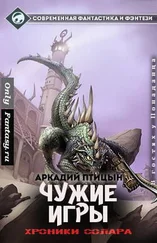
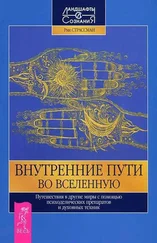


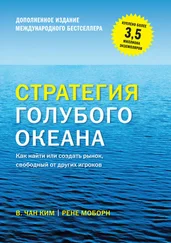
![Полина Люро - Мой друг играл на саксофоне [СИ]](/books/385042/polina-lyuro-moj-drug-igral-na-saksofone-si-thumb.webp)